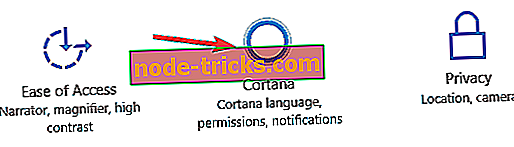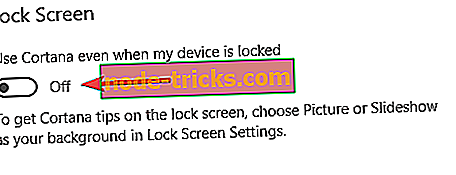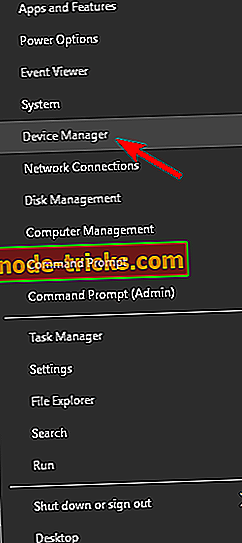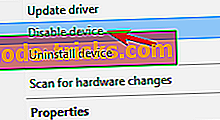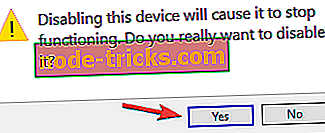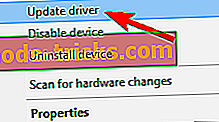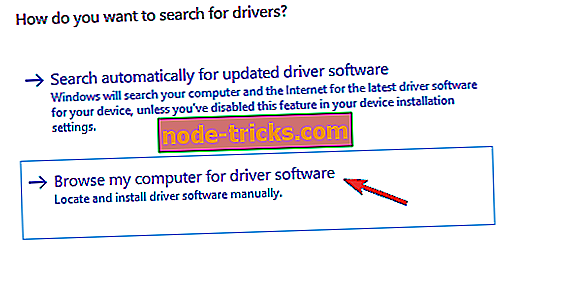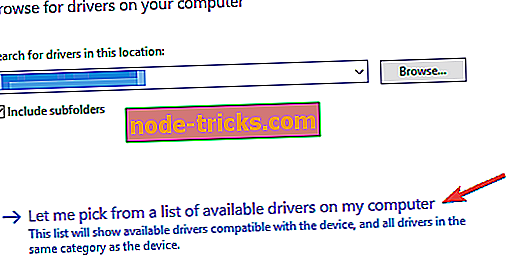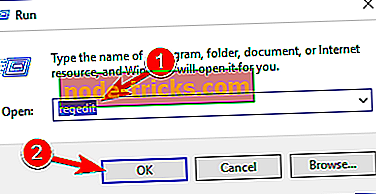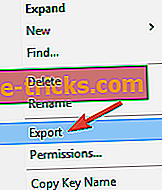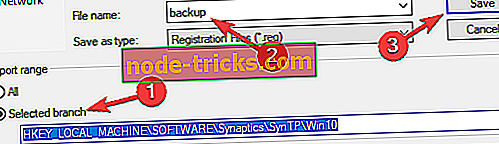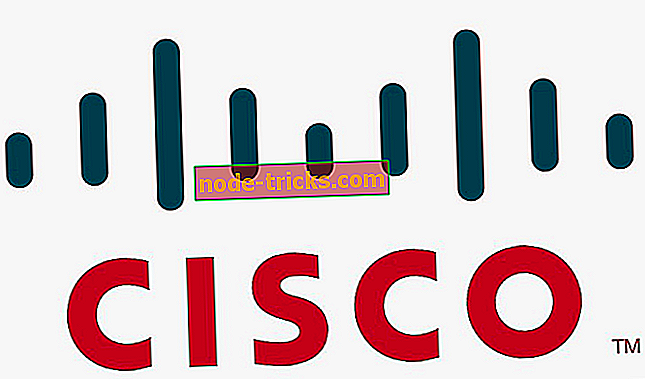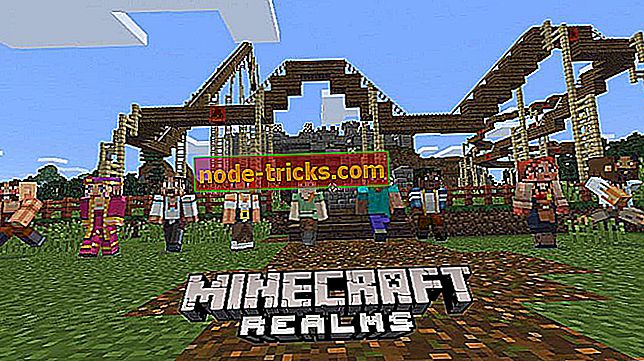Windows 10: n Cortana pysyy paikoillaan [Fix]
Vaikka Cortana on epäilemättä hieno lisä Windows 10: n jo tarjoamiin ominaisuuksiin, joskus se voi olla muutaman ärsytyksen lähde. Nimittäin ongelma, jossa se satunnaisesti aktivoituu ilman tuloa. Tässä viestissä näemme, kuinka korjata Windows 10 Cortana Keeps Popping Up -ongelma ja päästä eroon siitä ikuisesti. Aloitetaan.
Korjaa Windows 10 Cortana pitää Popping Up
Cortana on loistava ominaisuus, mutta joskus siihen voi liittyä ongelmia. Cortanan ja sen ongelmien osalta käyttäjät ilmoittivat seuraavista ongelmista:
- Pysäytä Cortana avautumalla selaamalla - Tämä on yleinen ongelma Cortanan kanssa, ja sen korjaamiseksi sinun tarvitsee vain poistaa kolme sormen kosketusta ja neljä sormen kosketinta.
- Poista kolme sormen napautusta Cortana - Kolme sormen kosketusta on tämän ongelman pääasiallinen syy, ja tässä artikkelissa näytämme, miten tämä toiminto voidaan poistaa käytöstä.
- Etsi-ruutu pysyy avautuvana - tämä ongelma voi johtua kosketuslevystäsi, ja jos sinulla on tämä ongelma, yritä poistaa kosketuslevy käytöstä ja tarkistaa, että se auttaa.
- Cortana-haku pitää avautuvan - Tämä on toinen yleinen ongelma Cortanan kanssa. Jos Cortana näkyy edelleen, yritä liittää USB-hiiri ja tarkista, onko se hyödyllinen.
- Cortana käynnistyy, aktivoi, alkaa - Tämä voi olla ärsyttävä ongelma, mutta sinun pitäisi pystyä korjaamaan se jollakin ratkaisumme avulla.
Ratkaisu 1 - Sammuta Cortanaa käynnistävät ohjauslevyn eleet
Jos käytät kannettavaa tietokonetta, jossa on ohjauslevy, on todennäköistä, että kannettavassa tietokoneessa on joitakin asetettuja eleitä, jotka käynnistävät Cortanan. Jos et vielä tiedä tästä, tämä on luultavasti asia, joka käynnistää Cortanan kannettavassasi. Noudata seuraavia ohjeita ja korjaat tämän ajan.
- Avaa Käynnistä-valikko ja avaa nyt Asetukset.
- Etsi asetussovelluksessa Laitteet ja napsauta sitä. Tämä avaa uuden ikkunan.
- Nyt tässä uudessa ikkunassa napsauta hiirtä ja kosketuslevyä. Tämä avaa syöttölaitteiden asetukset.
- Nyt tässä ikkunassa sinun täytyy napsauttaa ylimääräisiä hiirivalintoja. Tämä avaa uuden ikkunan.
- Tämä uusi ikkuna riippuu laitteen tyypistä. (Minulla ei ole kannettavaa tietokonetta, tai muuten olisin osoittanut sinulle kuvan.)
- Etsi nyt huolellisesti vaihtoehtoja, jotka lukevat ”kolme sormen kosketusta” tai ”neljä sormen kosketusta”.
- Sinun on varmistettava, että nämä asetukset on poistettu käytöstä, koska tämä on myös tekijä, joka käynnistää Cortanan automaattisesti.
Samanlaisia vaihtoehtoja löytyy myös ohjauspaneelista> Laitteisto ja äänet> Synaptics-kosketuslevy. Käännä tämä kosketusominaisuus pois päältä ja kaikki toimii hyvin.
Ratkaisu 2 - Sammuta "Hei Cortanan" kuuman sanan tunnistus käytöstä
Joskus Cortana ei kykene keräämään sitä, mitä puhutaan ja voi aloittaa itsestään. Tämä johtuu Cortanan aina kuuntelemisesta. Voit poistaa sen käytöstä siirtymällä Cortanan asetuksiin helposti. Noudata seuraavia ohjeita.
- Avaa aloitusvalikko ja kirjoita Cortana. Huomaat, että tulos, joka lukee Cortana & Search -asetukset, tulee näkyviin. Klikkaa sitä.
- Tämän tuloksen napsauttaminen avaa uuden sivun. Etsi nyt asetus, jossa lukee Let Cortana reagoi Hey Cortanaan ja kytke sitten vaihtoehto pois.
Ratkaisu 3 - Sammuta “Taskbar Tidbits” -kohdan hakuasetuksista
Noudata kaikkia ratkaisussa 2 mainittuja vaiheita. Etsi Cortana- ja Search-asetuksissa vaihtoehtoa, jossa lukee Taskbar-tidbitit. Voit poistaa sen käytöstä. Tee se, ja sen pitäisi lievittää tätä ongelmaa.
Ratkaisu 4 - Poista Cortana käytöstä lukitusnäytössä
Jos Cortana pitää ponnahdusikkunat Windows 10 -tietokoneessa, ongelma voi olla sen asetukset. Käyttäjien mukaan tämä ongelma voi johtua lukitusnäytön asetuksista, ja jotta Cortana ei pysty näyttämään koko ajan, sinun on tehtävä seuraavat toimet:
- Avaa Asetukset-sovellus painamalla Windows-näppäintä + I.
- Kun Asetukset-sovellus avautuu, siirry Cortana- osioon.
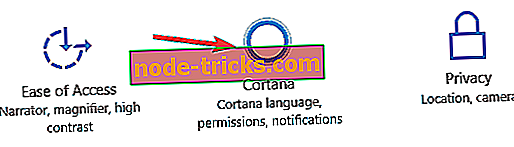
- Etsi oikeanpuoleisessa ruudussa Käytä Cortanaa, vaikka laite on lukittu ja poistanut sen käytöstä.
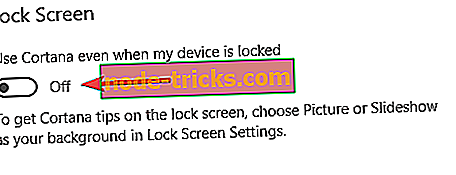
Tämän jälkeen Cortanan ongelma on ratkaistava kokonaan.
Ratkaisu 5 - Tarkista näppäimistösi
Joskus tämä ongelma voi ilmetä, jos tietty näppäimistön näppäin on jumissa. Useat käyttäjät ilmoittivat, että tämä ongelma alkoi, koska F5-näppäin on jumissa. Tämä johti siihen, että tietyt pikavalinnat aktivoituvat vahingossa ja Cortana avautui.
Voit korjata tämän ongelman tarkistamalla näppäimistön ja varmista, että näppäimiä ei ole. Voit myös kokeilla toista näppäimistöä ja tarkistaa, ilmeneekö ongelma uudelleen. Muista, että tämä on epätodennäköinen syy, mutta suosittelemme kuitenkin, että tarkistat näppäimistön vain siinä tapauksessa.
Ratkaisu 6 - Yritä käyttää USB-hiirtä
Jos Cortana pitää avautumisen, syy saattaa olla kosketuslevy. Jotkut kosketuslevyt ovat melko herkkiä, ja voit suorittaa eleitä vahingossa. Ongelman korjaamiseksi kannattaa kokeilla USB-hiirtä kannettavan tietokoneen kanssa.
Jos USB-hiiren vaihtaminen korjaa ongelman, se tarkoittaa, että teet eleitä kosketuslevyllä ja käynnistät Cortanan vahingossa. Tämä ei ole pysyvä ratkaisu, mutta se on kunnollinen ratkaisu, joten muista kokeilla sitä.
Ratkaisu 7 - Poista kosketuslevy käytöstä
Kuten edellä mainittiin, nämä ongelmat voivat joskus johtua kosketuslevystäsi. Jos et käytä kosketuslevyäsi usein, voit vain poistaa sen käytöstä kiertoratkaisuna. Voit tehdä sen useilla tavoilla, mutta paras on käyttää pikavalintaa sen poistamiseksi käytöstä.
Jos haluat selvittää, mikä näppäin poistaa kosketuslevyn käytöstä, etsi avain, jossa on kosketuslevyn kuvake ja paina Fn ja näppäintä yhdessä poistaaksesi kosketuslevyn käytöstä. Jos et löydä näppäimistön pikanäppäintä, voit aina tarkistaa kannettavan tietokoneen käyttöoppaasta yksityiskohtaiset ohjeet kosketuslevyn poistamisesta käytöstä.
Voit myös poistaa kosketuslevyn käytöstä kosketuslevyn ohjelmiston avulla. Jokainen kosketuslevyn ohjelmisto on erilainen, mutta jokaisella kosketuslevyn sovelluksella on mahdollisuus poistaa kosketuslevy käytöstä, joten sinun pitäisi pystyä poistamaan se käytöstä.
Lopuksi voit vain poistaa kosketuslevyn käytöstä Device Managerista. Voit tehdä tämän seuraavasti:
- Voit avata Win + X -valikon painamalla Windows-näppäintä + X. Valitse luettelosta Device Manager .
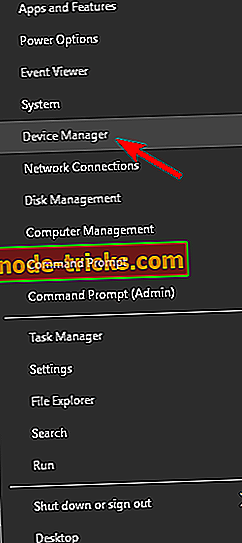
- Etsi kosketuslevy luettelosta, napsauta sitä hiiren kakkospainikkeella ja valitse Poista laite käytöstä valikosta.
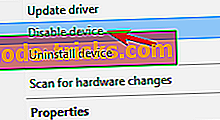
- Kun vahvistusikkuna tulee näkyviin, valitse Kyllä .
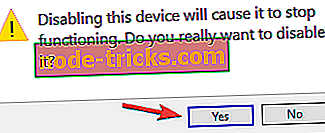
Tämän jälkeen kosketuslevy on poistettava kokonaan ja Cortanan ongelma ratkaistaan.
Ratkaisu 8 - Asenna vanhempi kosketuslevyohjain
Jos Cortana avautuu, ongelma saattaa olla kosketuslevyn ohjain. Korjataksesi ongelman, jotkut käyttäjät suosittelevat vanhemman ohjaimen asentamista. Tämä on melko yksinkertainen ja voit tehdä sen suoraan Device Managerista. Voit tehdä tämän seuraavasti:
- Avaa Laitehallinta, etsi kosketuslevyn ohjain, napsauta sitä hiiren kakkospainikkeella ja valitse valikosta Päivitä ohjain .
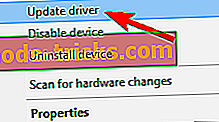
- Valitse nyt Selaa tietokonettani ohjainohjelmistoa varten .
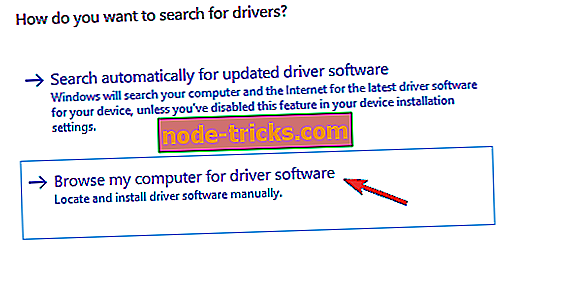
- Napsauta Anna minun valita luettelosta käytettävissä olevat ohjaimet tietokoneessa .
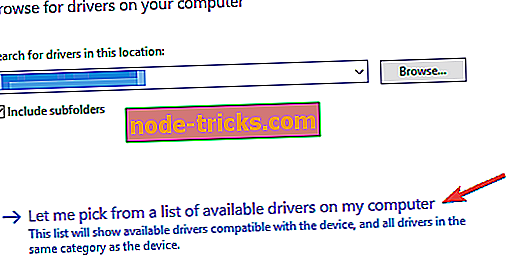
- Näyttöön tulee nyt ajuriluettelo. Valitse vanhempi ohjain ja napsauta Seuraava .
Kun vanhempi ohjain on asennettu, etsi kosketuslevyn ohjelmisto ja poista kolme sormen kosketinta ja neljä sormen kosketinta . Jos tämä ratkaisu toimii, pidä mielessä, että sinun on estettävä Windows 10: n päivittäminen automaattisesti kosketuslevyn ohjaimesta. Jos haluat nähdä, miten se tehdään, tarkista opas siitä, miten estää Windows 10: n päivittäminen tietyistä ajureista.
Muista, että vanhaa ohjainta ei ehkä voi asentaa Device Managerilla. Jos näin tapahtuu, sinun on poistettava ohjain manuaalisesti kaikkien niihin liittyvien tiedostojen kanssa. On monia tapoja tehdä niin, mutta yksinkertaisin tapa on käyttää asennuksen poisto-ohjelmistoa.
Nämä sovellukset on suunniteltu erityisesti poistamaan ohjelmia ja kaikkia niihin liittyviä tiedostoja ja rekisterimerkintöjä. Jos haluat poistaa sovelluksen kokonaan tietokoneesta, kokeile Revo Uninstaller- tai IOBit Uninstaller -ohjelmaa (ilmainen). Kaikki nämä sovellukset ovat helppokäyttöisiä, joten voit kokeilla niitä.
Siirry nyt kosketuslevyn valmistajaan ja lataa kosketuslevyn vanhempi ohjain. Kun olet asentanut sen, poista kolme sormen kosketusta ja neljä sormen kosketinta ja poista ongelma kokonaan.
Ratkaisu 9 - Muokkaa rekisteriä
Käyttäjien mukaan voit korjata Cortanan ongelmat yksinkertaisesti tekemällä muutoksia rekisteriin. Tämä on melko yksinkertainen ja voit tehdä sen seuraavasti:
- Paina Windows-näppäintä + R ja kirjoita regedit . Paina Enter tai napsauta OK .
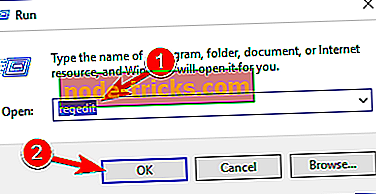
- Kun Rekisterieditori avautuu, siirry vasemmasta ruudusta HKEY_LOCAL_MACHINESOFTWARESynapticsSynTPWin10- näppäimeen.
- Napsauta hiiren kakkospainikkeella Win10-näppäintä ja valitse valikosta Vie .
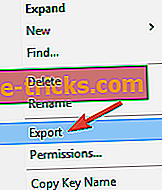
- Valitse Vie alue -kohdasta Valittu haara, kirjoita haluamasi tiedostonimi ja valitse Tallenna . Jos jokin menee väärin rekisterin muokkaamisen jälkeen, voit aina ajaa viedyn tiedoston ja palauttaa rekisterin alkuperäiseen tilaan.
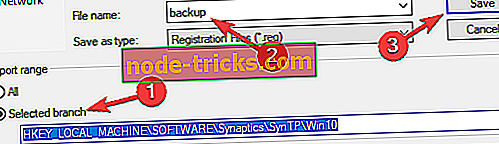
- Poista oikeassa ruudussa seuraavat DWORDit:
- 3FingerTapAction
- 3FingerTapPlugInActionID
- 3FingerTapPlugInID
- 3FingerPressButtonAction
Kun olet tehnyt sen, tarkista, onko ongelma edelleen olemassa. Jos et löydä mitään näistä DWORDista tai polusta vaiheesta 2, tämä ratkaisu ei koske sinua, joten voit vain ohittaa sen.
Nämä ovat joitakin tapoja korjata Windows 10 Cortana automaattisesti avautumalla. Nämä menetelmät korjaavat varmasti ongelman, koska heillä on jo lukemattomia muita Internetissä. Kerro meille, miten nämä ohjeet on laadittu sinulle kommenteissamme!